
【元美容師が解説!】Make.comとPerplexity AIを連携させて、最強の自動化システムを作ろう!🧠✨
みんな、こんにちは!元美容師で、AI自動化を勉強中の結城翔です。
前に紹介したAI検索エンジン 「Perplexity AI」 覚えてる? 🧠 あの、質問するとAIがズバッと答えを教えてくれる、魔法🪄みたいなやつ!
今回は、それを自動化ツール 「Make.com」 と連携させて、もっともっと便利に活用する方法を伝授するよ!
想像してみて!「Make.com」が自動でPerplexity AIに質問して、その回答をスプレッドシートにまとめてくれたり、顧客にメールで送ってくれたり…
そんな夢のような自動化が、実現できちゃうんだ!🤩
🤝 Make.comとPerplexity AIを連携させる方法 - HTTPリクエストで簡単接続!
ちょっと専門用語が出てきちゃったけど、安心してください!僕が、わかりやすく解説するよ!
必要な準備
Make.comのアカウントを作る: まだの人は、Make.comに登録してアカウントを作成しよう!
Perplexity AIのAPIキーを取得: Perplexityのアカウントにログインして、APIキーを生成する。このキーは、Make.comがPerplexity AIにアクセスするための「合言葉」みたいなもの🔑
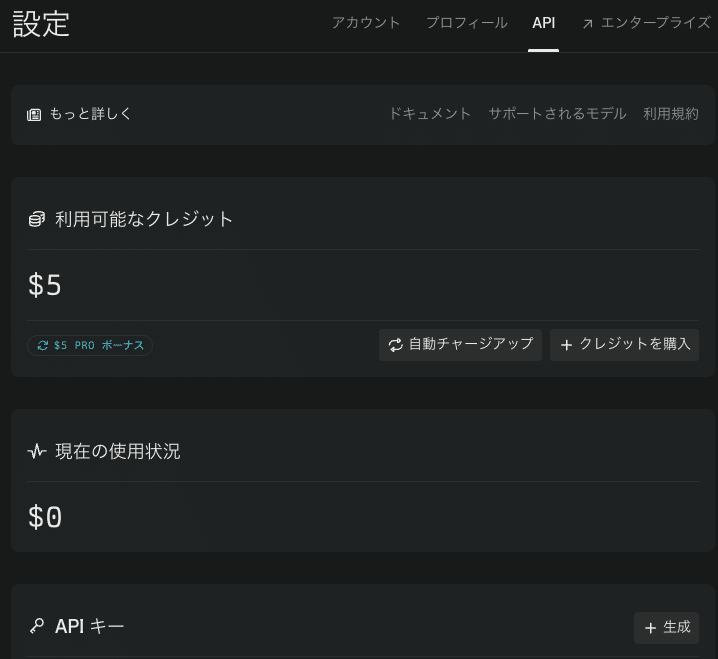
接続手順
Make.comで新しいシナリオを作成
「HTTPリクエストを作成」モジュールを追加
以下の設定を行う
URL: Perplexity AIのAPIエンドポイントURLを入力する (APIドキュメントを参照)
メソッド: "POST"を選択
ヘッダー:
{
"Authorization": "Token {Your_API_Key}",
"Content-Type": "application/json"
}・ボディ:
{
"model": "mistral-7b-instruct",
"prompt": "あなたの質問"
}4.「Make.com」の他のモジュールと連携させて、好きなように自動化を設定する!
Perplexityモジュールが表示されていればAPIキー入力だけで簡単にできます!
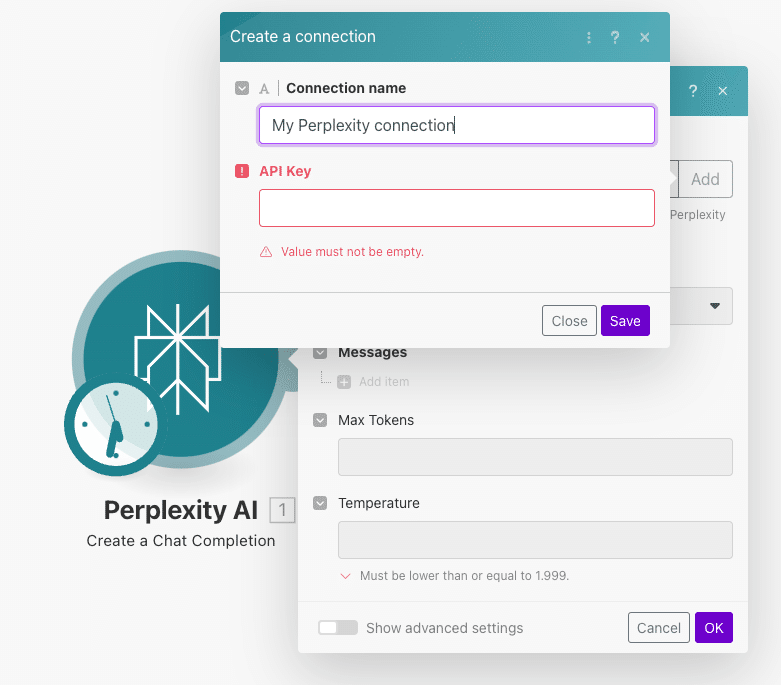
🤔 例えば、こんな自動化ができる! - Make.comとPerplexity AIの連携活用例
毎朝、特定のキーワードに関する最新情報をPerplexity AIに質問して、その結果をメールで受け取る 📧
ECサイトの商品レビューをPerplexity AIに分析させて、顧客満足度を向上させる 📈
競合他社の動向をPerplexity AIに調査させて、最新のマーケティング戦略に役立てる 📊
…って感じで、可能性は無限大! 🚀
🚀 AI×自動化で、仕事をもっとクリエイティブに! - AI時代を生き抜く武器
AIと自動化を組み合わせることで、今まで人間が時間をかけて行っていた作業を自動化できるようになる。
そうすれば、僕たちは、もっと 創造的な仕事 に 集中できるようになる!
AI時代を、ワクワクしながら、一緒に生き抜いていこう!😄
結城翔のSNS
X(旧Twitter): @game_jpn9
#AI #Makecom #PerplexityAI #API #自動化 #業務効率化 #生産性向上 #AI時代 #未来 #note #ビジネス #テクノロジー
いいなと思ったら応援しよう!

